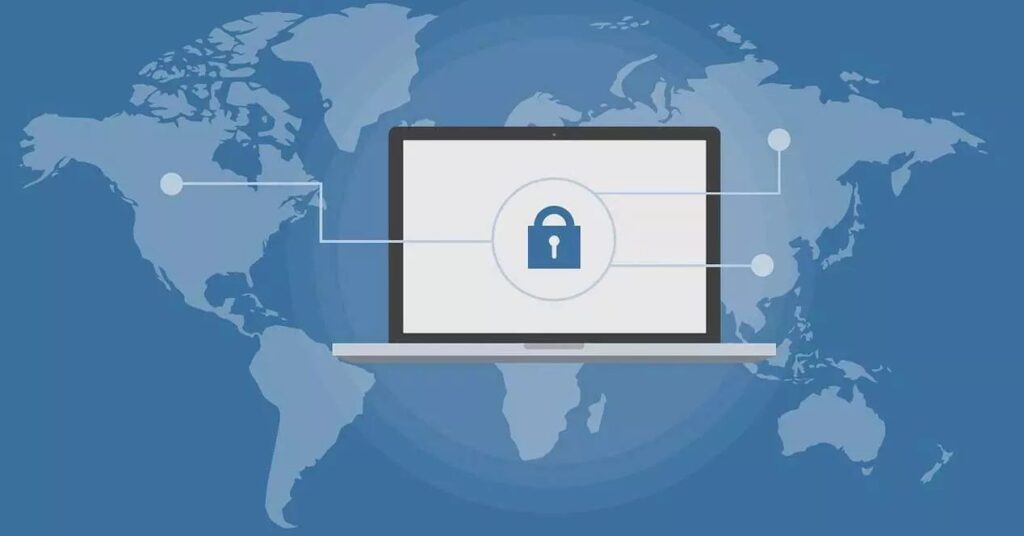
Hay que tener en consideración que el uso de Internet se va extendiendo con el paso del tiempo y cada vez manejamos datos más sensibles y privados aquí. De ahí que los desarrolladores de estos proyectos intenten incluir funciones cada vez más avanzadas para protegernos en la medida de lo posible. Evidentemente nosotros también debemos poner de nuestra parte configurando correctamente estas aplicaciones y tomando medidas de precaución. Con esto os queremos decir que siempre debemos tener cuidado con las webs que visitamos o los archivos que descargamos.
No podemos fiarnos de cualquier web que nos encontremos en Internet ni descargar contenidos poco fiables. Aunque el navegador intenta protegernos gracias a sus funciones integradas, nosotros también debemos poner de nuestra parte. Lo mismo sucede cuando descargamos e instalamos extensiones de todo tipo para que formen parte del programa. En multitud de ocasiones nos confiamos e instalamos añadidos de estas características sin tener en cuenta los posibles peligros de ello. Además del alto consumo de recursos que estas extensiones pueden hacer, también pueden poner en peligro la seguridad de nuestro equipo.
Precisamente por todo ello Google Chrome también nos permite configurar ciertos aspectos importantes como son los permisos de estos complementos añadidos. De ahí que ahora os vamos a mostrar cómo limitar el funcionamiento y permisos de estas extensiones que normalmente instalamos en el navegador. De esta manera podremos limitar su funcionamiento predeterminado si así lo deseamos.
-Por seguridad, configura las extensiones de Chrome
Ya os hemos contado en multitud de ocasiones que, a pesar de su utilidad, no es recomendable instalar una gran cantidad de extensiones en Chrome. A su vez deberíamos limitarnos a las que encontramos en la tienda oficial del navegador. Además del alto consumo de recursos que estos elementos hacen, en ocasiones también se otorgan permisos innecesarios que deberíamos evitar.
Por tanto, para gestionar los permisos y comportamientos de estas extensiones que instalamos en el navegador de Google, lo primero que hacemos es abrir el programa como tal. En la parte superior de la interfaz principal nos encontramos con un icono que tiene forma de pieza de puzle, donde pinchamos. En ese instante aparecerán todas las extensiones que tenemos instaladas en ese instante en la aplicación. Las gestiones de las que os hablamos a continuación las podemos llevar a cabo con cada una de las mismas.
A la derecha de cada una nos encontramos con un botón representado por 3 puntos verticales, por lo que he pinchamos en el mismo y seleccionamos la opción de Gestionar extensión. En ese instante nos vamos a encontrar con una nueva ventana repleta de información de interés como la versión, el identificador o el tamaño de esa extensión en concreto. Al mismo tiempo también nos encontramos con una serie de selectores que nos permitirán personalizar los permisos de esta.
Tampoco debemos dejar a un lado la lista desplegable que nos permite establecer su comportamiento en los sitios web que visitemos.